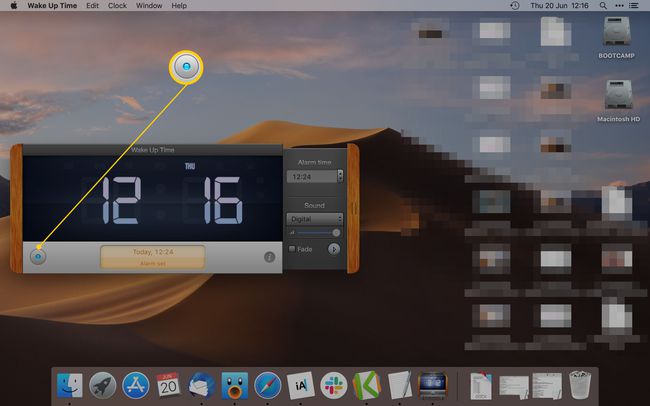Come impostare una sveglia su un Mac
Ogni computer Mac include una pratica funzione sveglia con più funzioni rispetto alla maggior parte delle versioni da comodino. Sebbene sia probabile che poche persone utilizzino il proprio Mac come un modo per svegliarsi la mattina, è un ottimo modo per svegliarti o ricordarti un appuntamento se altri metodi non sono disponibili. Ecco come impostare una sveglia sul tuo Mac.
Queste istruzioni funzionano con qualsiasi Mac con macOS.
Come impostare una sveglia usando il calendario
Usando il App Calendario è uno dei modi più semplici per impostare una sveglia.
-
Dal Dock, seleziona Calendario app.
Se Calendar non è sul Dock, apri Trampolino di lancio per trovarlo elencato nella libreria dell'app. Puoi anche premere Comando+barra spaziatrice sulla tastiera, quindi digitare Calendario.
-
Seleziona la data per la quale desideri aggiungere una sveglia.
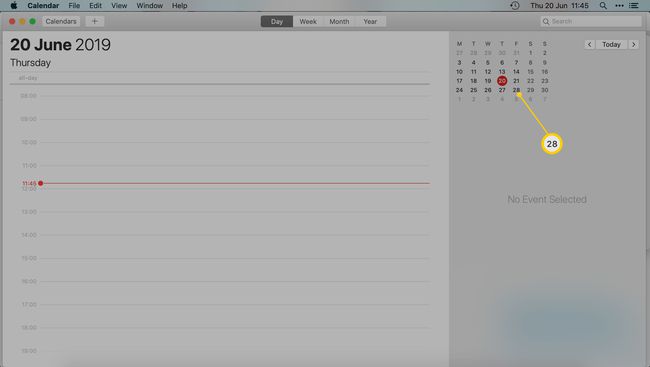
Fare doppio clic sullo spazio corrispondente all'ora del giorno in cui si desidera aggiungere la sveglia. Ad esempio, se desideri una sveglia per le 3:30, seleziona lo spazio tra le 3 p.m. e 16:00
-
Inserisci un nome per l'evento o il promemoria.
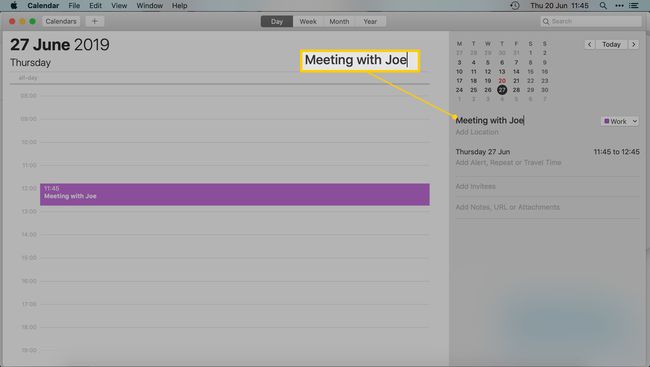
Aggiungi una posizione se desideri un promemoria su dove andare. Puoi anche aggiungere note, allegati o i nomi delle persone che partecipano.
-
Selezionare Aggiungi avviso.

-
Seleziona il Mettere in guardia menu a discesa e scegli quando desideri ricevere il promemoria.
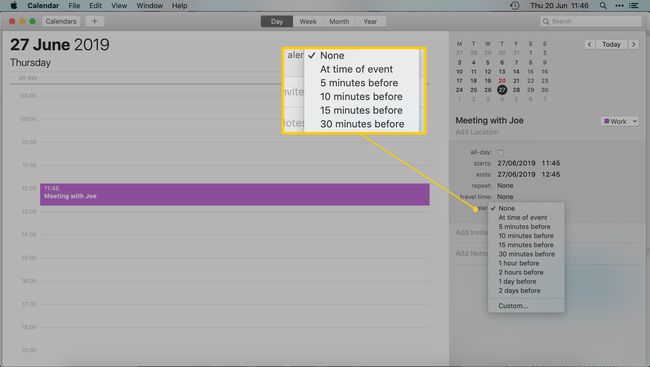
Selezionare Costume per impostare un periodo di tempo personalizzato. Per aggiungere più avvisi, passa con il mouse su un avviso precedente e seleziona il segno più ( + ) Vicino a esso.
Per rimuovere un avviso o un evento, fare clic con il pulsante destro del mouse sull'evento e selezionare Elimina, oppure selezionare l'evento e premere Elimina.
Come impostare una sveglia utilizzando i promemoria
Promemoria è un'altra app che viene installata sul tuo Mac e pronta per l'uso. Ti ricorda compiti specifici, quindi è perfetto per impostare una sveglia.
-
Selezionare Trampolino di lancio > Promemoria.
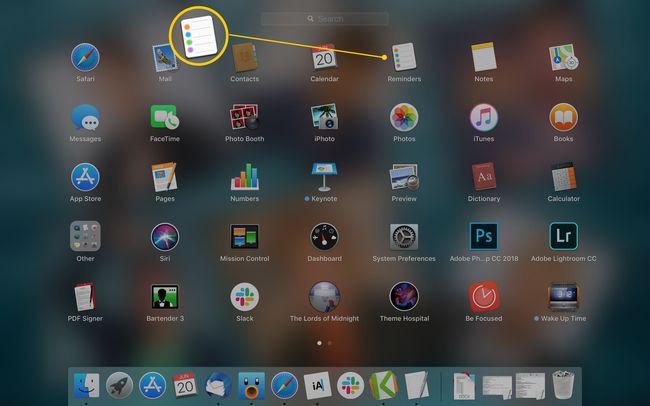
-
Seleziona il + icona.
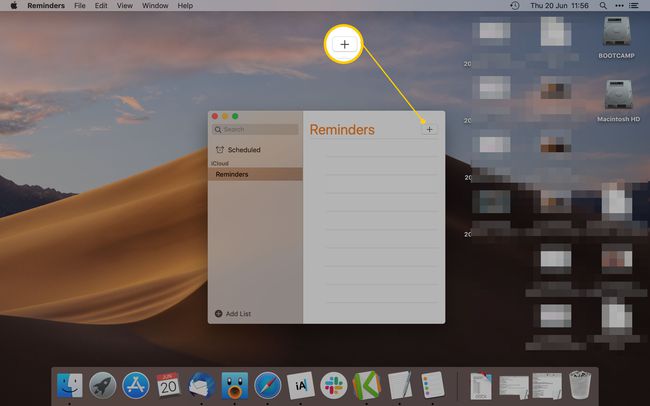
Dai un nome all'allarme.
-
Seleziona il io icona (informazioni).
In alternativa, fai clic con il pulsante destro del mouse sul nome del promemoria.
-
Nel Ricordami sezione, seleziona in un giorno.
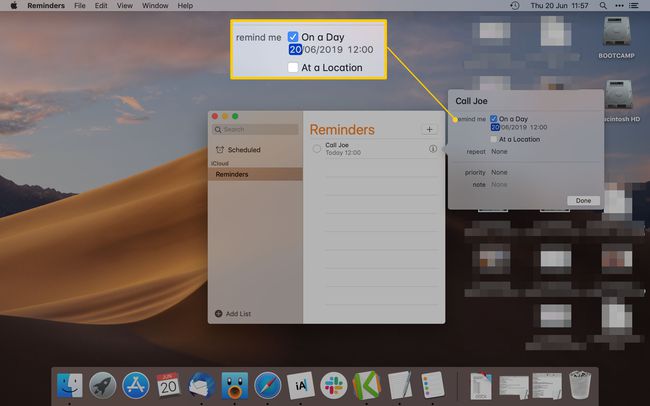
Inserisci l'ora e la data in cui desideri ricevere il promemoria.
-
Selezionare Fatto.
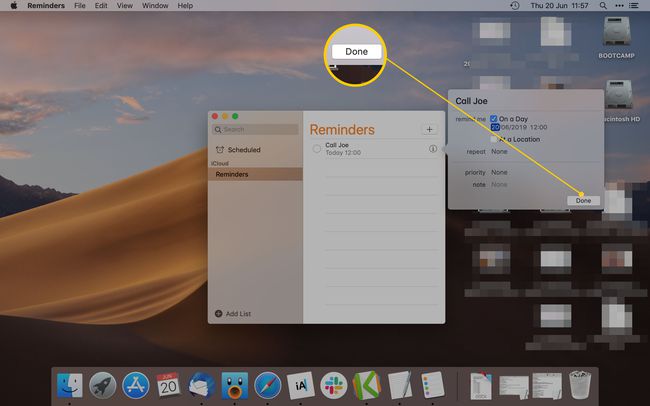
Per rimuovere un promemoria, fai clic con il pulsante destro del mouse sul promemoria e seleziona Elimina.
Come impostare una sveglia usando Siri
Siri può impostare una sveglia sul tuo iPhone o iPad. Su un Mac, tuttavia, Siri può impostare un promemoria solo tramite l'app Promemoria.
Devi avere Siri abilitato sul tuo Mac. Vai a Preferenze di Sistema > Siri > Abilita Chiedi a Siri se Siri non funziona.
-
Apri Siri toccando la combinazione di tasti che hai impostato.
Per impostazione predefinita, tieni premuto Comando+Spazio sulla tastiera.
Dire Imposta una sveglia seguito dall'ora in cui si desidera impostarlo.
-
Siri afferma che non può impostare una sveglia, ma può impostare un promemoria.
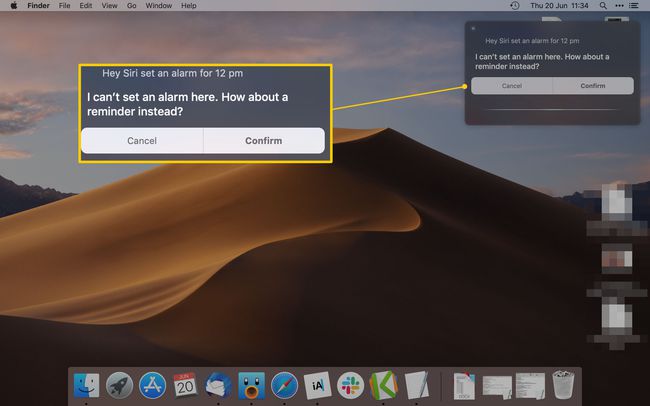
-
Selezionare Confermare o dire sì a Siri.
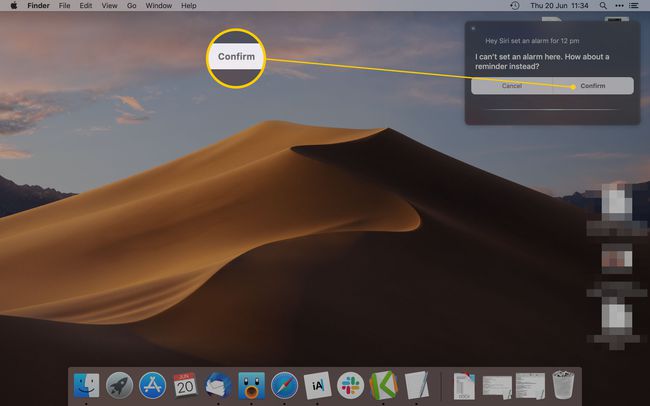
Come impostare una sveglia utilizzando l'orario di sveglia
È possibile impostare allarmi utilizzando app di terze parti e app integrate nel Mac. Ti consigliamo di utilizzare Wake Up Time, un'app gratuita disponibile sul Mac App Store.
Una volta installata l'app, avvia Trampolino di lancio, quindi seleziona Ora di sveglia.
-
Sotto Ora della sveglia, immettere l'ora per la quale si desidera impostare una sveglia.
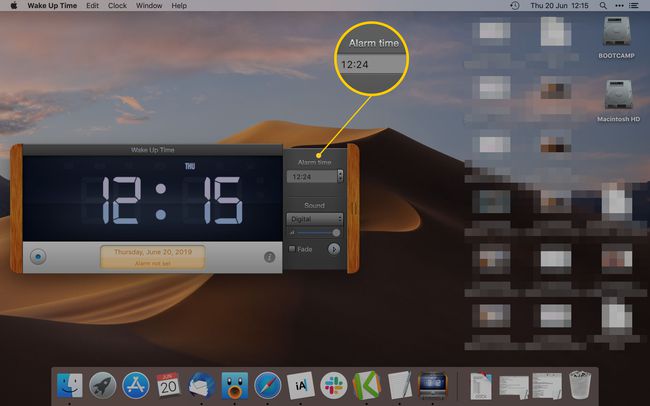
Se desideri che la sveglia sia un suono specifico, tocca Suono e scegli dal menu quale suono vuoi ascoltare.
-
Seleziona il pulsante blu nell'angolo in basso a sinistra dell'app per impostare la sveglia.